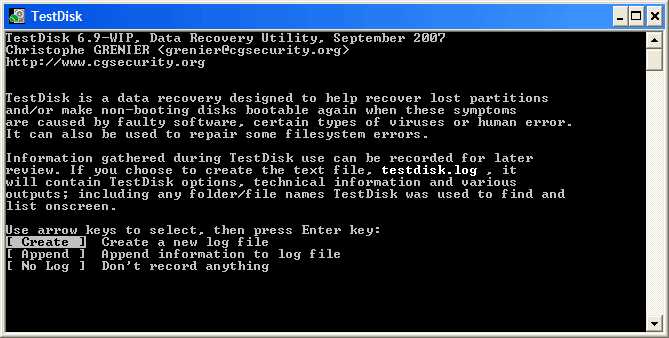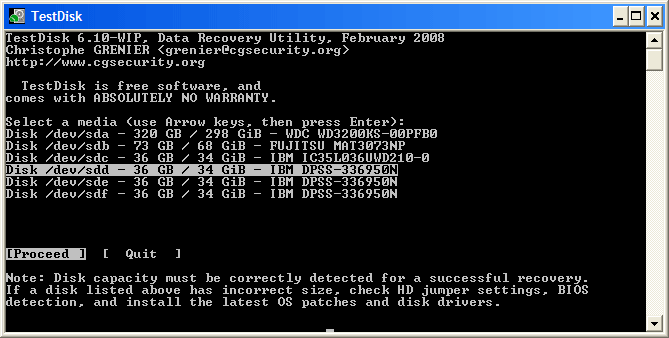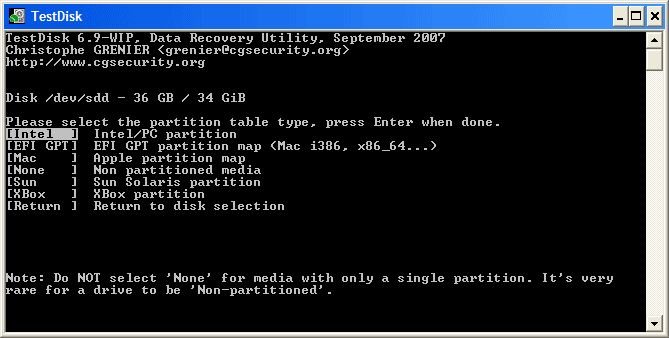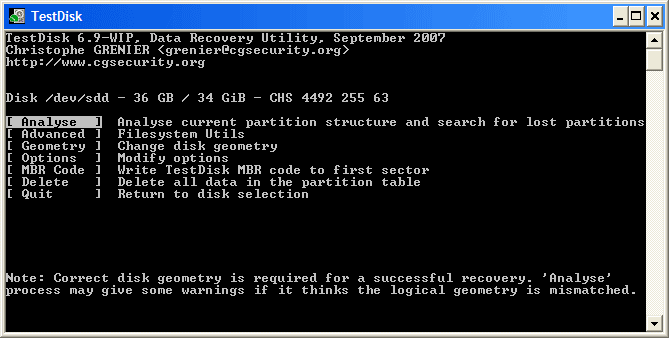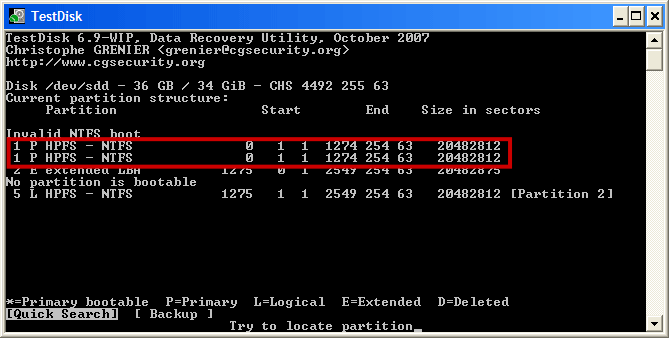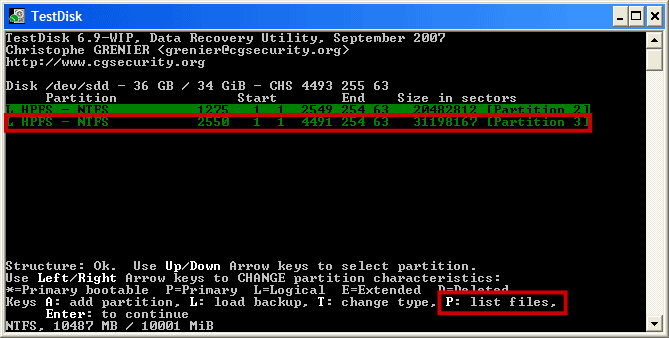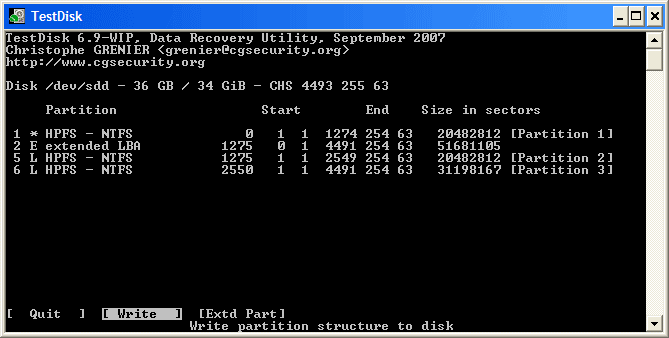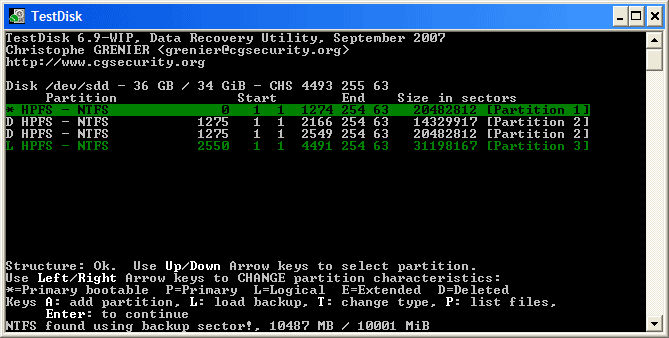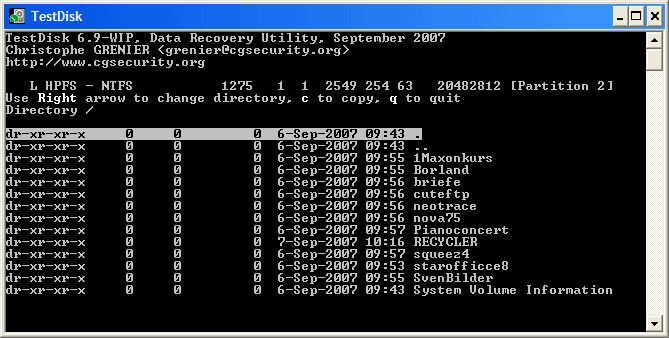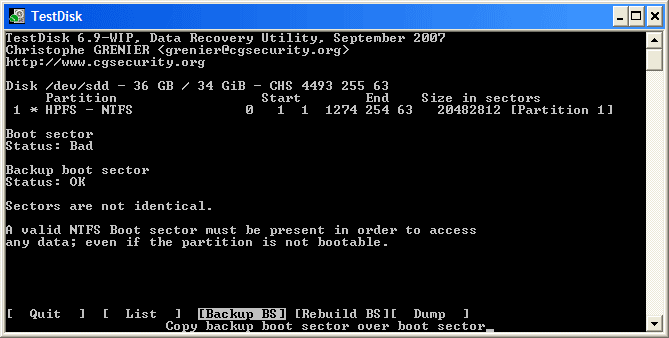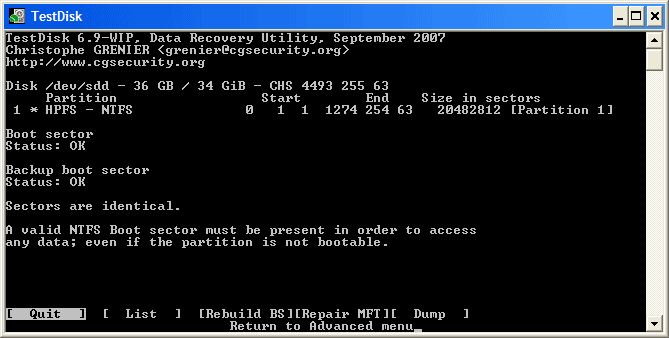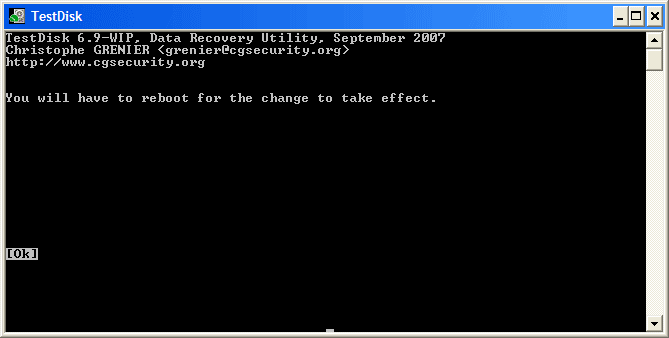Het is duidelijk iig dat Nextcloud niet naar de grote partitie wordt geschreven, want die is 3.7T oftewel 3700GB en geen 195,86GB waar 94,3% van gebruikt is. Waarschijnlijk is de
partitietabel beschadigd en moet deze hersteld.Nu kan dat met Testdisk:
Testdisk kan je helpen bestanden terug te vinden en te halen.
Klik op
Log creation
Selecteer de schijf welke moet worden geanalyseerd:
Selecteer het soort partitietabel:
Klik in jouw geval op [EFI GPT]
Testdisk toont het menu. Klik op
Analyse:
Daarna zie je de afgebeelde schijven en partities:
In dit voorbeeld zie je partitie 1 twee x vermeld staan:
Wanneer alle schijven worden weergegeven, ga dan naar het gedeelte onder de horizontale lijn waarin beschreven wordt hoe je de partitietabel kunt herstellen.
Klik daarna op
Quick Search waarna je de gemiste partitie zult kunnnen zien, in dit geval partitie 3 (Deze was niet eerder zichtbaar(!))
Klik op
P om de bestanden te kunnen zien & klik op
Enter om verder te gaan.
Wanneer alle partities welk beschikbaar zijn correct worden weergegeven, klik je op
Write om de partitiestructuur op te slaan.
Extd Part geeft je de mogelijkheid om te beslissen of de uitgebreide partitie alle mogelijke ruimte zal gebruiken of alleen de benodigde minimale ruimte.
Wanneer een partitie toch nog steeds mist, gebruik je
Deeper Search waarna je onderstaand menu ziet:
- Selecteer de eerste partitie en klik P om de data ervan weer te geven.
- Het bestandssysteem van de eerste logische schijf is beschadigd
 (klik op de afbeelding)
(klik op de afbeelding)
- Klik op q om terug te gaan naar het vorige scherm
- Laat de partitie Partitie 2 als beschadigd gemarkeerd.
- Selecteer dan Partitie 2 daaronder
- Klik p om de bestanden te zien
- Het werkt, je bestanden worden weergegeven, je hebt de correcte partitie gevonden!
- Gebruik de navigatiepijltjes links & rechts door je mappen.
FAT mappen zijn gelimiteerd om weer tegeven tot 10 clusters - sommige bestanden zullen waarschijnlijk niet te zien zijn, maar dat hindert het herstellen niet!
- Klik op q om terug te gaan naar het vorige scherm
- Beschikbare statussen zijn Primary, * bootable, Logical Deleted
- Door gebruik te maken van de rechter & linkerpijlknop verandert de status van de geselecteerde partitie van (D)verwijderd naar (L)ogisch. Daardoor is Testdisk in staat te herstellen.
Het is nu mogelijk om de partitietabel te schrijven:
Wanneer alle partities worden weergegeven, klik dan op
Write & Enter
De opstartsector van de eerste partitie Partitie 1 is nog steeds beschadigd. Tijd om te repareren.
De status van de NTFS opstartsector is slecht en de backup opstartsector is wel goed
Om de backup van de opstartsector over de opstartsector te kopiëren, selecteer
Backup BS
Vervolgens klik je op
Quit
De opstartsector en de backup zijn nu beide ok en gelijk: de NTFS opstartsector is succesvol hersteld.